
Índice:
- Autor John Day [email protected].
- Public 2024-01-30 11:35.
- Última modificação 2025-01-23 15:03.




Todo mundo está sempre fazendo suportes para laptop que, embora funcionais, são horríveis de se olhar. Isso se torna menos do que ideal quando você considera que, normalmente, quando o laptop não está no suporte, você precisa olhar para ele. Eu queria resolver esse problema fazendo um suporte para laptop que fosse elegante, moderno, barato e mantivesse meu laptop refrigerado. Com isso em mente, cheguei a um estande de laptop incrível que pode ser feito por menos de US $ 10. A melhor parte é que não só é barato, mas também é muito fácil de fazer. Cortesia da imagem principal de Sarah.
Etapa 1: vá buscar as coisas


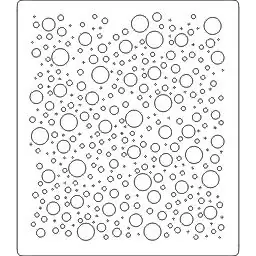
Você vai precisar de: Uma folha de 16 "x 16" de acrílico de 1/8 "(ou maior) Uma pistola de calor Uma régua Luvas de forno Duas pinças rápidas Uma bancada Alguns pedaços de madeira compensada Um cortador a laser (Se você não tiver um cortador a laser, você pode baixar o arquivo na próxima etapa e ter um serviço como o Ponoko cortá-lo para você.)
Observe que alguns dos links nesta página são links de afiliados. Isso não altera o custo do item para você. Eu reinvesti tudo o que recebo em novos projetos. Se você quiser alguma sugestão de fornecedores alternativos, por favor me avise.
Etapa 2: Prepare-se para cortar


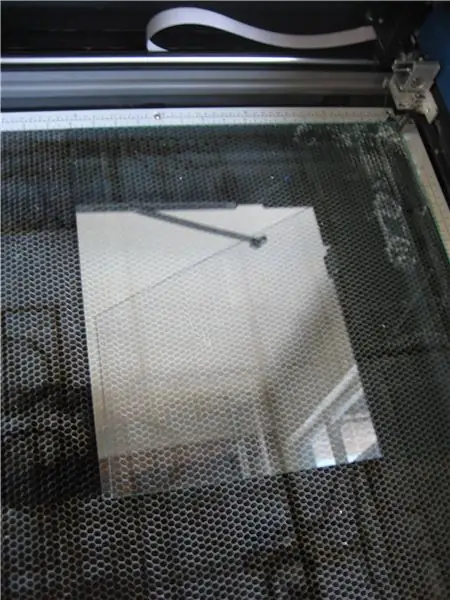
Retire o material protetor de ambos os lados do acrílico. Posicione-o corretamente no cortador a laser e feche a tampa.
Baixe o arquivo anexo abaixo e abra-o no Corel Draw.
Etapa 3: Corte


Estou usando um cortador a laser Epilog de 75 Watts com as seguintes configurações de impressão: Tipo de corte: VectorPower: 100Speed: 20Frequency: 5000Para começar a cortar meu material, eu simplesmente aperto o botão verde na máquina e, em seguida, cuido da máquina por vinte minutos enquanto ele faz sua coisa.
Etapa 4: cutucar
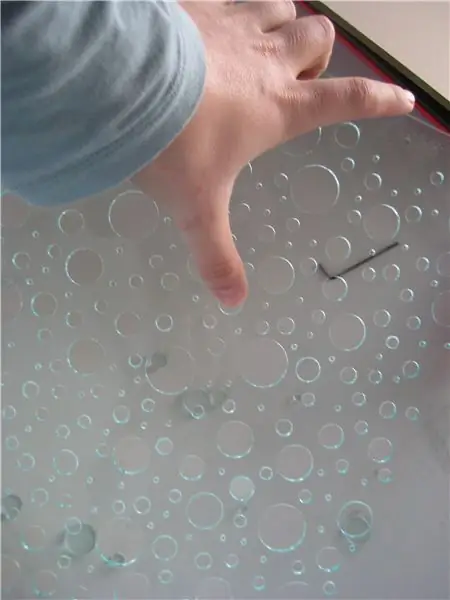

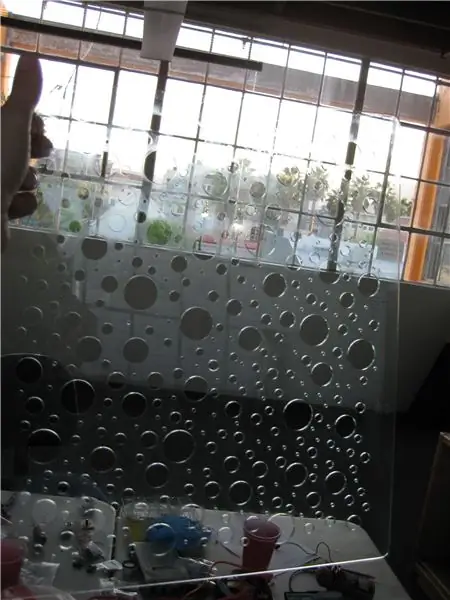
Destaque todos os círculos que não caíram por conta própria. Como são tantos e alguns são bem pequenos, você pode segurar o acrílico contra uma fonte de luz para determinar quais orifícios ainda precisam ser abertos. Acho que uma chave de fenda muito fina ou tachinha funcionam bem para tirar os círculos de orifícios realmente pequenos.
Etapa 5: prender, medir e dobrar




Coloque um pedaço de madeira compensada sobre o acrílico. Prenda seu sanduíche de acrílico e compensado na bancada de trabalho de forma que 1 "de acrílico fique grudado na borda (e nenhum compensado está). Meça com cuidado em ambos os cantos do material para ter certeza de que 1" está realmente pendurado.
Aqueça a tira de acrílico de 2,5 cm com sua pistola de ar quente, movendo-a para frente e para trás ao longo de sua superfície até que comece a cair visivelmente. O acrílico agora está muito quente. Coloque as luvas de forno e dobre o acrílico em direção ao chão para um ângulo de 90 graus e segure-o no lugar até que comece a esfriar e mantenha essa forma por si só. Solte e espere mais alguns minutos para que esfrie mais.
Etapa 6: segunda curva



A próxima dobra é feita da mesma maneira que a primeira, mas desta vez você está medindo 4 "da mesa. A outra coisa a ter em mente é que agora há um lábio de 1" apontando para cima, então você vai precisar de um pedaço de compensado com menos de 10 "de comprimento (para não pressionar a borda que você acabou de fazer ao prendê-la).
Etapa 7: corrigir erros
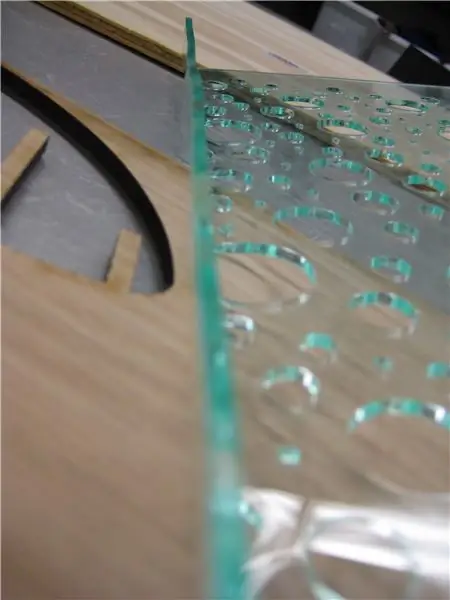
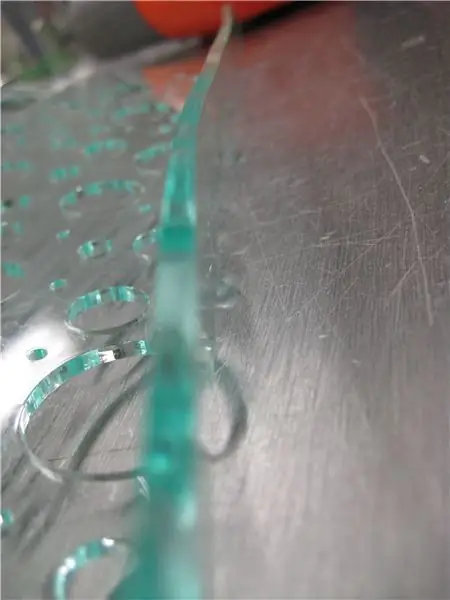

Dobrar acrílico por esse método nem sempre é o mais preciso. Invariavelmente, você cometerá um ou dois erros, especialmente na dobra de 1.
Minha dobra de 1 saiu muito torta. Para consertar, eu apenas reaqueci e prendi sob pressão uniforme duas vezes. Isso o levou a um estado razoável. Se eu fizesse mais algumas vezes, provavelmente estaria melhor ainda.
Etapa 8: adicionar laptop
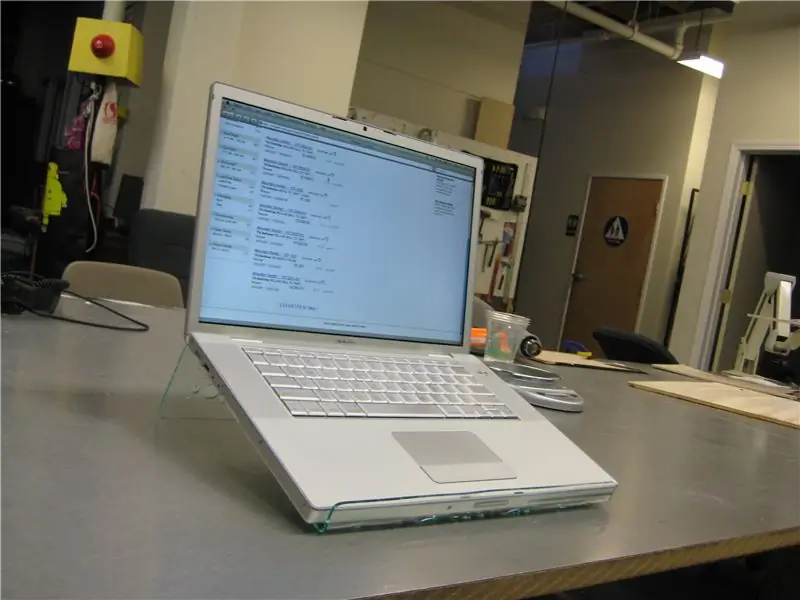
Coloque seu laptop nele e certifique-se de que funciona.

Você achou isso útil, divertido ou interessante? Siga @madeineuphoria para ver meus projetos mais recentes.
Recomendado:
Suporte para Ipad para suporte de microfone em PVC: 4 etapas

Suporte para Ipad para suporte de microfone em PVC: muitos músicos agora usam iPads como folhas de letras / gráficos de acordes. Detentores comerciais, como o iKlip, podem custar US $ 30 ou mais. Fiz este por $ 5. Quero dar crédito a replayerreb cujo suporte para iPad para uso durante o acampamento foi a inspiração
Suporte e suporte para Kindle: 12 etapas

Suporte e suporte para Kindle: Siga estas etapas para criar um suporte para kindle 3D com uma base de papelão
Kit educacional de máquina de robô bolha bolha para crianças: 8 etapas

Bubble Blister Robot Machine Kit Educacional para Crianças: Olá, fabricantes. Depois de uma longa pausa, estamos juntos novamente. Nesta temporada, decidimos expandir nosso círculo um pouco mais. Até agora, temos procurado produzir projetos profissionais. informações de alto nível necessárias para saber. Mas também pensamos que devíamos fazer isso
Suporte de papel para laptop, o suporte para laptop mais barato possível: 4 etapas

Suporte de papel para laptop, o suporte para laptop mais barato possível .: Acontece que adoro o quake3 e estou bastante preocupado com a durabilidade do meu MacBook. Nunca tive a ideia de comprar aquele suporte para laptop com ventoinhas, porque os MacBooks não têm nenhum buraco na parte inferior. Eu estava pensando que aquelas meias-bolas talvez dobrassem meu laptop c
Suporte para laptop para seu netbook: 4 etapas (com imagens)

Suporte para laptop para o seu netbook: A maioria dos suportes para laptop é feita para laptops de tamanho normal. Sempre procurei um suporte adequado para minha coleção de netbooks Eee Pc. Tudo era muito grande, muito caro ou simplesmente não existia. Por fim, fui para minha loja favorita
